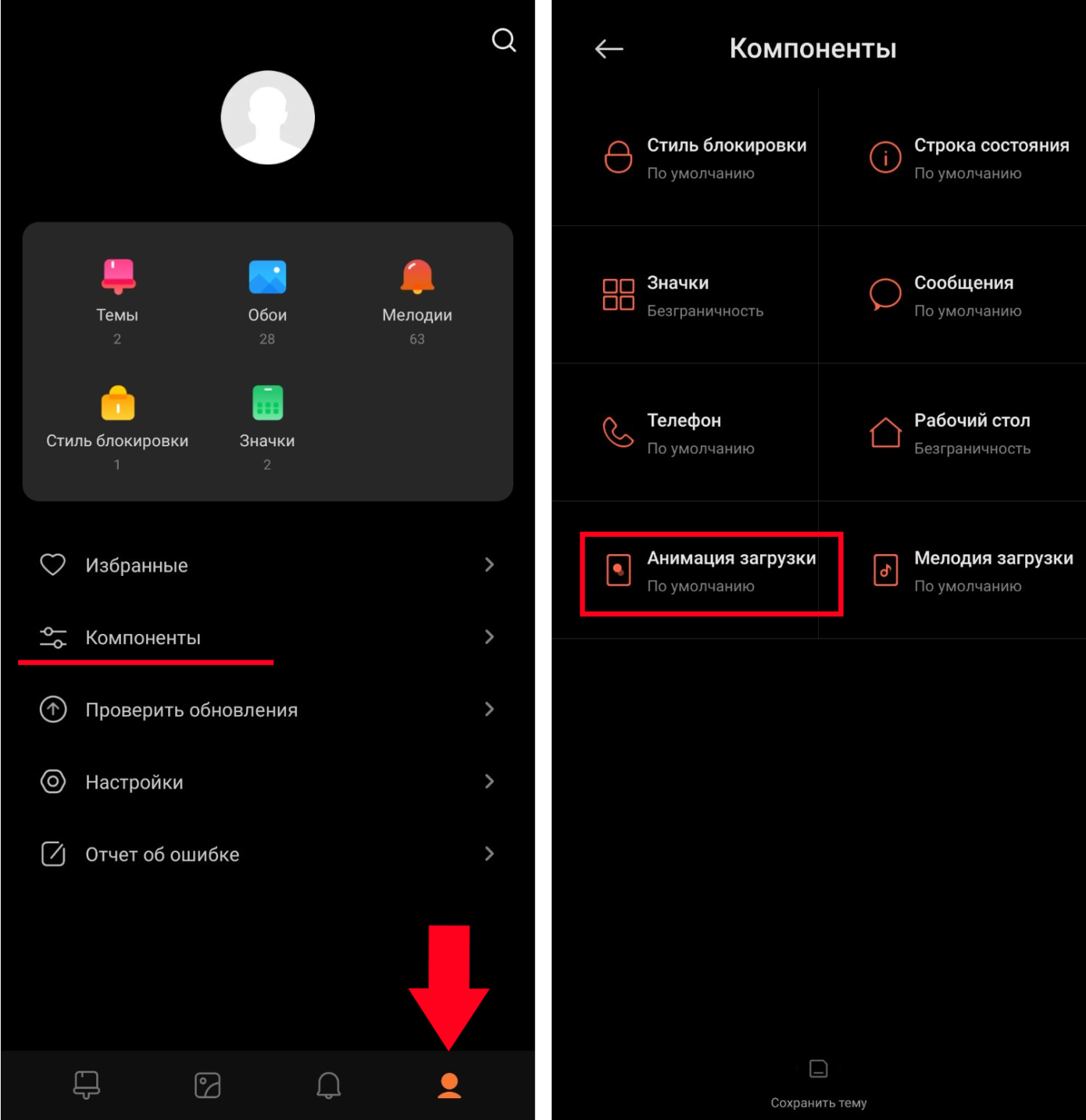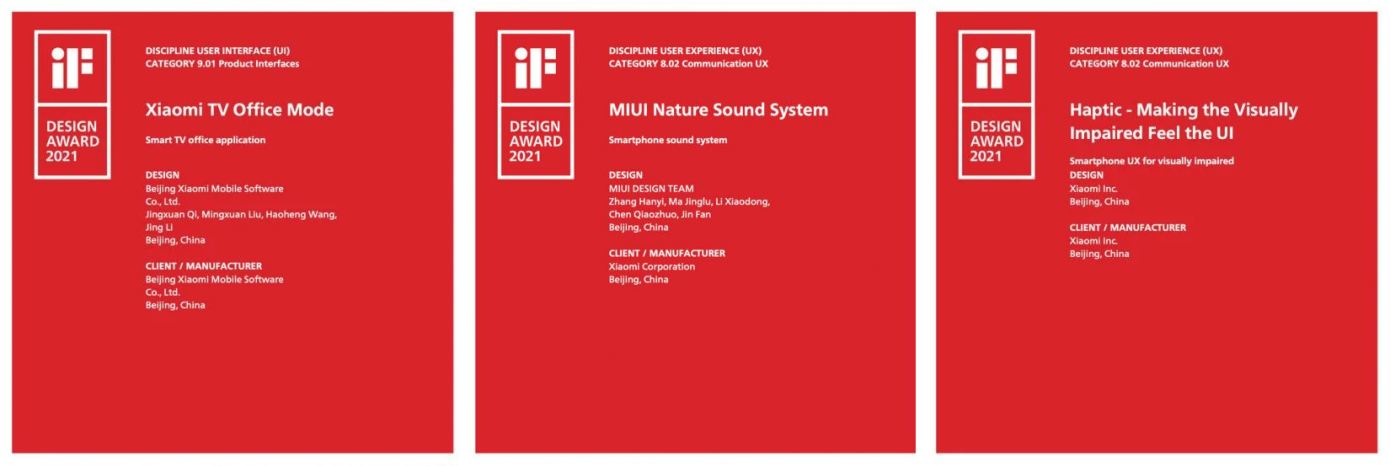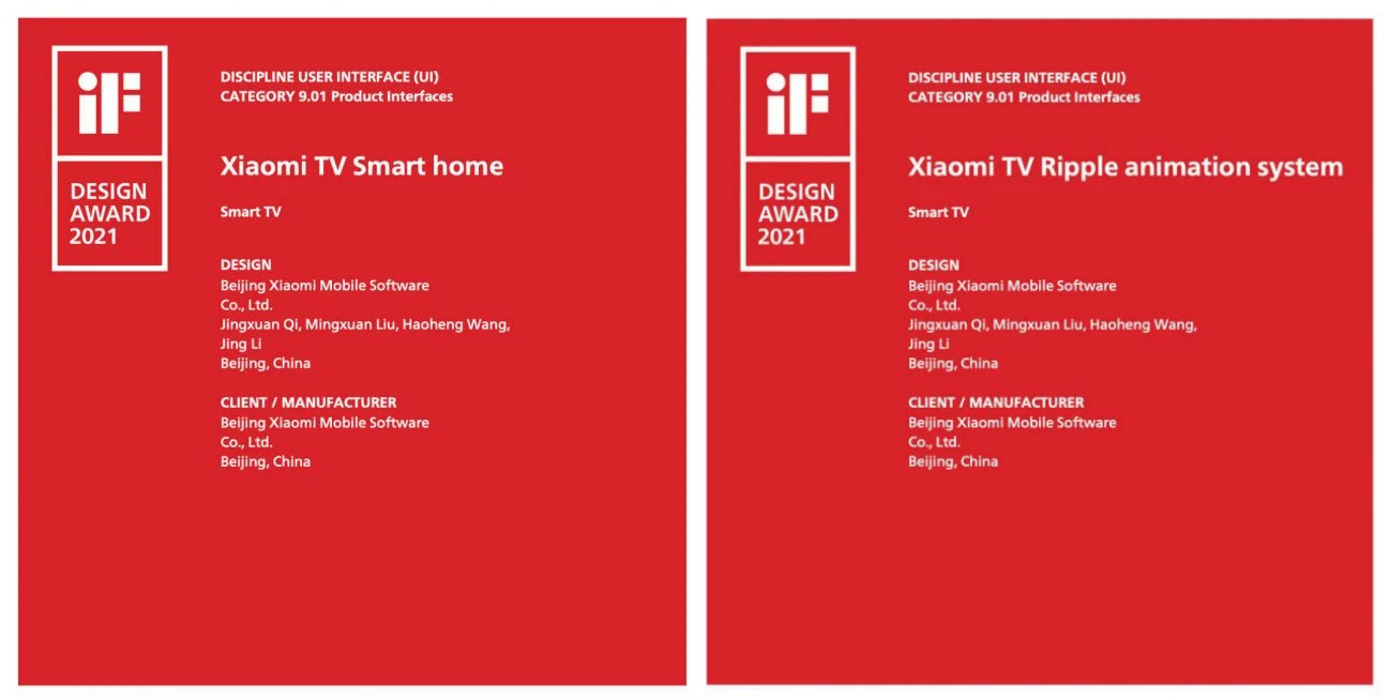Вы давно уже поменяли стандартную тему на своем устройстве, установили новую оболочку системы типа SPB Shell или Regina Launcher и задумываетесь над тем, чем бы еще украсить свой телефон или планшет. А не хотите ли установить новую бутанимацию, или загрузочную анимацию, как ее еще называют?
Сегодня я представлю вам несколько способов как поменять загрузочную анимацию в Android.
Для начала, я хочу напомнить, что для того чтобы у вас появилась возможность установить новую загрузочную анимацию, вы должны иметь права доступа root на своем Android устройстве.
Что такое права доступа root в Android, для чего они нужны и как их получить, вы можете почитать в этой статье.
Замена загрузочной анимации в Android с помощью root файлового менеджера Root Explorer, SU File Manager или ES проводник
1. Скачайте из маркета и установите, любой из перечисленных выше файловых менеджеров.
2. Скачайте zip файл с загрузочной анимацией lдля вашего устройства, который обычно имеет имя bootanimation.zip
3. Скопируйте файл на SD карту памяти.
4. Если файл имеет другое имя, переименовать его в bootanimation.zip
5. Скопируйте файл bootanimation.zip
6. Перейдите в папку /system/media/ на вашем устройстве.
7. Переименуйте файл bootanmation.zip, который там находится в bootanimation.bak .
8. Вставьте файл bootanmation.zip в текущую папку
9. Перезагрузите телефон или планшет и насладитесь новой загрузочной анимацией.
У вас ничего не получилось? Попробуйте следующие варианты решения проблемы:
Скопируйте файл bootanimation.zip в папку /data/local/ или папку /system/customize/resource/
На некоторых устройствах файл с загрузочной анимацией может иметь другое имя, отличное от bootanimation.zip. Например, на HTC Desire HD этот файл называется VFAU_bootanimation.zip, или spc_bootanimation.zip в HTC EVO.
В таком случае, как вы уже, наверное, и сами догадались, нам нужно заменить эти файлы новым файлом с бутанимацией. Не забудьте только переименовать старый файл в .bak и назначить новому файлу такое же имя, которое было у старого файла.
Замена загрузочной анимации в Android c помощью эмулятора терминала
1. Скачайте и установите из маркета следующие два приложения:
Superuser
https://market.android.com/details?id=com.noshufou.android.su
Android Terminal Emulator
https://market.android.com/details?id=jackpal.androidterm
2. Скачайте файл bootanimation.zip для вашего устройства и скопируйте его на карту памяти
3. Откройте приложение Terminal Emulator и перейдите в папку /system/media , введя следующие команды:
su
cd /system/customize/resource
После чего, для того, чтобы убедиться, что мы находимся в /system/media , можно ввести команду ls
Переименовываем старый файл:
mv bootanimation.zip bootanimation.bak
Теперь уже можно скопировать новый файл с загрузочной анимацией:
cp /sdcard/bootanimation.zip /system/media bootanimation.zip
Перезагружаем телефон или планшет:
reboot
Ваш телефон или планшет должен перезагрузиться. Если этого не произошло, перезагрузите его вручную.
Если этот метод не сработал, почитайте методы решения проблем из предыдущего способа и попробуйте в приведенных выше командах заменить папку
/system/media на папку /data/local или /system/customize/resource
Как заменить бутанимацию в Android через загрузочное меню восстановления вашего устройства
1. Скопируйте файл с бутанимацией для вашего устройства bootanimation.zip на карту памяти
2. Перезагрузитесь в меню восстановления
3. Выберите пункт «Flash ZIP from sdcard«
4. Выберите и прошейте .zip файл с загрузочной анимацией
5. Перезагрузите устройство.
Как заменить загрузочную анимацию в Android с помощью ADB
1.Установите ADB, как описано в этой статье.
2.Подключите ваше устройство к компьютеру с помощью USB кабеля или через WiFi
3.Скачайте файл с бутанимацией для вашего устройства и переименуйте его в bootanimation.zip
4.Скопируйте файл в папку, где находится программа adb
5.Запустите командную строку и введите следующие команды:
adb remount
adb push bootanimation.zip /data/local/bootanimation.zip
adb reboot
Как вы уже догадываетесь, возможно придется вместо /data/local ввести /system/media или /system/customize/resource
Xiaomi – это не просто гигантский производитель электроники, в первую очередь это разработчик программного обеспечения, и именно MIUI была первым продуктом китайской компании. Что приходит вам на ум, когда вы слышите MIUI? Наша ассоциация – «возможности». Фирменная оболочка для смартфонов Xiaomi позволяет сделать множество манипуляций и настроить интерфейс полностью под себя, но не все об этом знают. Сегодня мы расскажем о том, как настроить анимацию во время загрузки вашего смартфона.
Даже если вы опытный пользователь устройств пекинского бренда, настоящий олдфаг и знаток продукции, вполне вероятно, что вы и понятия не имели, что MIUI позволяет настолько глубоко менять графические настройки системы. В приложении «Темы» множество дизайнеров предлагают самые разнообразные иконки, значки, фоновые картинки и многое другое, и здесь же можно сменить и анимацию загрузки. Оно предустановлено в MIUI и не требует отдельной загрузки. Как вы понимаете, для смены анимации включения не потребуется никаких сложных манипуляций, получения root-прав или подключения к компьютеру – с «Темами» всё делается максимально просто.
Еще несколько лет назад это была весьма трудоемкая процедура, которая требовала ручной модификации системных файлов MIUI. Теперь же разблокировать загрузчик и вносить потенциально опасные изменения не нужно, даже смена региона не потребуется, хотя это необходимая мера при замене шрифтов системы.
Единственным важным нюансом является то, что у вас должен быть смартфон Xiaomi с MIUI. Девайсы, выпущенные по программе Android One, не подойдут, поэтому владельцам Mi A2 / A2 / A3 эта статья будет бесполезна.
Итак, для смены анимации загрузки смартфона вам необходимо выполнить следующее:
- Откройте приложение «Темы».
- В нижнем правом углу перейдите во вкладку с символом человечка, откроется Профиль.
- Теперь нажмите по строке «Компоненты», а затем выберите «Анимация загрузки».
Открыв этот раздел, скорее всего вы обнаружите только одну-единственную стандартную тему, которая поставляется с телефоном. Другие варианты можно загрузить при помощи того же приложения «Темы» – анимации загрузки встраиваются дизайнерами в тему оформления MIUI. Загвоздка заключается только в том, чтобы узнать, есть ли у определенной темы анимация загрузки или нет. Никакого иного способа, кроме как установить понравившуюся тему интерфейса и перезапустить телефон, не предусмотрено. Возможно, со временем разработчики Xiaomi добавят фильтр или какую-то другую опцию, которая позволит пользователям с поиском.
К счастью, ресурс Gizchina уже сделал всю грязную работу и подготовил достаточно обширный список тем, доступных в приложении, в которые интегрированы анимации включения телефона. Вы можете просмотреть их все и выбрать ту, которая придется вам по вкусу.
- Cyberpunk2077
- Decent Blue
- DEEP PURPLE – U.I
- Extremely Dark v12
- Azyteck – LineUi
- Pure2 pro v12
- Lite os V12
- Me You I plus
- Space star
- Saturn
- Classic UI
- Khalifa- LineUi
- Z.Bluer LineUi Vip
- JOY UI 12
- Destro OS
- Mantra – LienUi
- BACK
- ROG mod v12
- Galaxy S20
- One UI PRO
- Flyme 8
- OxygenOS
- Pixel 4 Dark
- iOS 14 Beta
- Android 12
Наверняка это далеко не все темы, которые обладают такой анимацией и доступны в приложении, но искать другие варианты придется самостоятельно.
Напомним, несколько дней назад Xiaomi объявила, что фирменная оболочка MIUI была удостоена сразу 5 премий в области дизайна iF Design Award, которая считается «Оскаром в мире дизайна». Так, премию получила оболочка MIUI для TV за режим Xiaomi TV Office, который может удаленно устраивать видеоконференции и взаимодействовать с документами без использования компьютера. Вторая награда досталась сервису для улучшения тактильного обратного отклика при помощи вибрации MIUI Haptic, который значительно упрощает взаимодействие с телефоном людям с ограниченными возможностями. Также были отмечены MIUI Natural Sound, система анимации Xiaomi TV Ripple и Xiaomi TV Smart Home. К сожалению, многие из них являются эксклюзивными для Китая.
Хотя Android, несомненно, является простой в использовании операционной системой, многие владельцы смартфонов не могут записывать голосовые сообщения, чтобы поздравить друзей и родственников, когда они недоступны. Пользователям не о чем беспокоиться, так как они могут легко записывать и изменять приветствия голосовой почты на своих мобильных телефонах Android. Это изменение поможет вам приветствовать людей и произвести положительное впечатление на собеседника.
Вот и все, что вам нужно знать о настройке и изменении голосовой почты на мобильных телефонах Android.
Мы понимаем, что вы не всегда можете или не можете&rsquo ;не всегда хочется принимать телефонные звонки, как только они поступят. Возможно, вы заняты чем-то важным. Или ваш телефон может находиться в таком месте, где вы не сможете сразу его поднять.
Какая бы причина у вас ни была, вы должны быть в состоянии сказать тем, кто звонит вам, как связаться с вами или, по крайней мере, как получить от них слово. Из этого туториала вы узнаете, как записать и изменить голосовое приветствие на телефоне Android. Следуйте инструкциям:
- Наберите номер, присвоенный вашей учетной записи голосовой почты.
- Введите пароль для своей учетной записи голосовой почты с помощью панели набора номера. Этот параметр применим только к тем, кто уже установил пароль для своей учетной записи голосовой почты.
- Нажмите клавишу “4” чтобы перейти к настройкам голосовой почты.
- Нажмите номер на панель набора номера, чтобы перейти к параметрам приветствия и вашему имени.
- Нажмите клавишу набора номера, за которой следует цифра “1,” чтобы начать изменять или настраивать голосовую почту.
- Вам будет предложено два варианта приветствия: обычное или индивидуальное.
В зависимости от вашего мобильного сервиса, точные параметры и цифры, которые вам нужно будет нажать, будут отличаться. Однако шаги должны быть одинаковыми для всех операторов телефонной связи.
После выбора между обычным и персонализированным приветствием выполните следующие действия:
Базовое приветствие
- Откройте приложение “Телефон” на устройстве Android.
- Удерживайте клавишу “1” для доступа к голосовой почте.
- Введите PIN-код и нажмите “# .”
- Чтобы открыть меню, нажмите “*.”
- Чтобы изменить приветствие, нажмите “1.”
Если вы выберете стандартную запись, вам будет предоставлено несколько вариантов. Например, вы можете оставить свое приветствие, содержащее ваш номер, нажав “2” или приветствие, содержащее ваше имя, нажав “1.”
Индивидуальное приветствие
- Если вы выбрали настроенную запись, следуйте инструкциям для основного приветствия, перечисленным выше. Затем подождите, пока не начнет воспроизводиться звуковой сигнал.
- Придумайте приветствие и начните произносить его в микрофон на своем устройстве.
- Стоп запись, нажав клавишу, представляющую кнопку остановки записи, например “#” ключ.
- После этого вам будет предложено несколько вариантов, например, проверить, хороша ли ваша запись.
Вы можете прослушать ее, чтобы проверить, подходит ли она. Вы можете перезаписать его, если он вам не нравится. Сделайте это, вернувшись к предыдущим шагам. И если вам нравится, как вы записали свое приветствие, вы можете нажать клавишу подтверждения. Последний шаг — повесить трубку, нажав кнопку “Завершить вызов” вариант, клавиша с красным логотипом телефона.
Приветствуйте своих друзей и семью
Что бы вы ни пытались изменить, записать или удалить запись голосовой почты, это можно сделать очень легко , с небольшим отрывом от вашего дня. Вы можете добавить индивидуальности своим приветствиям с помощью множества различных приложений, а не только стандартных настроек голосовой почты. Таким образом, ваши абоненты будут чувствовать себя вовлеченными и меньше игнорируются.
Как часто вы меняете приветствие голосовой почты? Дайте нам знать в разделе комментариев ниже!

Как изменить сообщение голосовой почты на Samsung?
Как изменить приветствие голосовой почты на Android?
- На устройствах Android выше Android 5 (Lollipop) откройте приложение «Телефон».
- Затем нажмите и удерживайте «1», чтобы позвонить на голосовую почту.
- Теперь введите свой PIN-код и нажмите «#».
- Нажмите «*» для перехода в меню.
- Нажмите «4», чтобы изменить настройки.
- Нажмите «1», чтобы изменить свое приветствие.
5 июн. 2020 г.
Коснитесь Записать новое приветствие. Примечание. При необходимости удалите существующее приветствие (максимум 2 приветствия), чтобы освободить место для нового приветствия: коснитесь клавиши «Меню», коснитесь «Удалить приветствия», коснитесь флажка рядом с желаемым приветствием, а затем коснитесь «Удалить».
Как мне изменить голосовую почту по умолчанию на моем Android?
Настройка голосовой почты Android
- Коснитесь трех точек (правый верхний угол экрана)
- Нажмите «Настройки»
- Коснитесь «голосовая почта»
- Коснитесь «расширенные настройки»
- Нажмите «Настройка.
- Нажмите «номер голосовой почты.
- Введите свой 10-значный номер телефона и нажмите «ОК».
- Нажмите кнопку «Домой», чтобы вернуться в главное меню.
3 дня рождения
Как управлять голосовой почтой на Android?
Измените настройки голосовой почты
- Откройте приложение «Телефон» на своем устройстве.
- В правом верхнем углу нажмите на значок «Ещё».
- Коснитесь Настройки. Голосовая почта.
- Вы можете: изменить способ обработки голосовой почты: нажмите «Дополнительные услуги». Настройте свой голосовой почтовый ящик: нажмите «Расширенная настройка». Измените настройки уведомлений. Нажмите «Уведомления».
Как изменить приветствие в голосовой почте?
Измени свое приветствие
- Откройте приложение Google Voice.
- В левом верхнем углу нажмите «Меню» Настройки.
- В разделе Голосовая почта нажмите Приветствие голосовой почты.
- Рядом с приветствием, которое вы хотите использовать, нажмите «Еще» Установить как активное.
Как вы используете голосовую почту на Samsung?
Чтобы позвонить на голосовую почту на телефоне Android, просто откройте панель набора номера телефона и удерживайте палец на клавише «1». Вы также можете позвонить на свою голосовую почту с другого телефона, позвонив на свой номер и нажав кнопку решетки.
Как удалить имя из приветствия голосовой почты?
Как удалить приветствие в голосовой почте
- Перейдите к опции голосовой почты, если используете сотовый телефон. …
- Слушайте записанные инструкции голосовой почты. …
- Когда вас спросят, хотите ли вы удалить текущее сообщение, нажмите на клавиатуре цифру с символом «Да». …
- Выберите, чтобы записать собственное сообщение, если хотите, или оставьте его как механическое сообщение по умолчанию.
Как отключить голосовое сообщение?
Удалите плохую голосовую почту с чужого телефона
- Шаг 1: Нажмите #. Сразу после того, как вы поймете, что хотите удалить свою голосовую почту, нажмите символ #. ОЧЕНЬ важно не повесить трубку. …
- Шаг 2: Слушайте меню. После того, как вы нажмете # на своем телефоне, вам автоматически будет предоставлен доступ к меню.
Как отключить голосовую почту на Samsung?
- На главном экране выберите: значок телефона> значок меню. > Настройки. Если недоступно, проведите пальцем вверх, чтобы отобразить все приложения, затем коснитесь значка телефона.
- Коснитесь Голосовая почта. Если он недоступен, нажмите «Настройки вызова»> «Голосовая почта».
- Коснитесь переключателя «Визуальная голосовая почта», чтобы включить или выключить его. Если недоступно, нажмите «Уведомления».
Как голосовая почта работает на Android?
- Если ваш телефон Android оснащен функцией быстрого набора, долгое нажатие клавиши 1 на панели набора номера подключит вас к службе голосовой почты вашего оператора.
- Некоторые версии приложения «Телефон» имеют значок голосовой почты на панели набора номера. …
- В вашем телефоне также может быть приложение голосовой почты, которое вы можете использовать для сбора и просмотра сообщений.
Какой у меня PIN-код голосовой почты?
Примечание. Ваш персональный идентификационный номер (PIN) голосовой почты аналогичен паролю. Точно так же, как пароль требуется для получения электронной почты, ваш PIN-код необходимо вводить каждый раз, когда вы получаете сообщения голосовой почты. Голосовая почта поставляется с PIN-кодом по умолчанию, который представляет собой последние 6 цифр номера вашего счета.
Какое приложение голосовой почты для Android лучше всего?
6 лучших приложений голосовой почты для Android в 2019 году
- InstaVoice. InstaVoice — это приложение для визуальной голосовой почты, которое предоставляет вам бесплатную голосовую почту, оповещения о пропущенных вызовах и голосовые SMS. …
- Воксист. …
- YouMail. …
- Привет. …
- Гугл голос. …
- Оома.
Как разблокировать голосовую почту на Android?
Как мне получить доступ к своей голосовой почте, не вводя пароль? (DROID 4 Android 4.0 Ice Cream Sandwich)
- На главном экране коснитесь.
- Коснитесь меню.
- Коснитесь Настройки.
- Коснитесь Настройки голосовой почты.
- Трогать *#
- Коснитесь Пауза, чтобы ввести паузу после * 86.
- Введите код доступа к голосовой почте и коснитесь ОК.
Есть ли приложение голосовой почты для Android?
Независимо от того, используете ли вы iPhone или Android, Google Voice — лучшее бесплатное приложение для визуальной голосовой почты на сегодняшний день. Google Voice предоставляет вам специальный бесплатный номер телефона, по которому вы можете звонить или не звонить на любом устройстве по вашему выбору.
Есть ли у Samsung приложение голосовой почты?
Настройка голосовой почты Samsung
Приложение Samsung Visual Voicemail предустановлено на телефонах Android. … Выберите Разрешить SMS-сообщения, Телефон и Контакты.